
Как легко удалить резервные копии файлов на устройствах Android (решено)

После многократного рутирования и резервного копирования данных на Android устройстве, объём хранилища постоянно увеличивается, а количество фотографий, видео и данных приложений увеличивается. Честно говоря, со временем некоторые файлы резервных копий Android могут стать бесполезными, но они занимают много места на устройстве. Итак, как удалить резервную копию на Android Android устройстве? Давайте разберёмся, как это сделать Android .
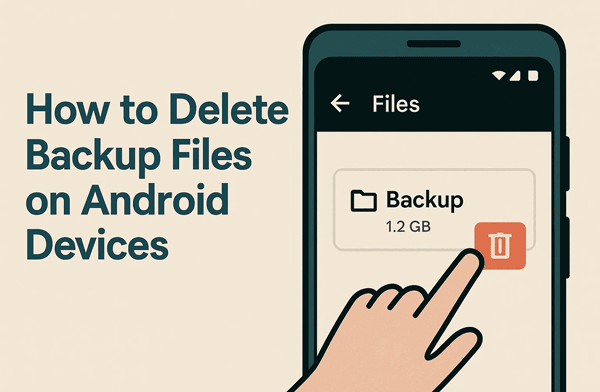
Самый простой и распространённый способ управления резервными копиями Android — напрямую через приложение Google Диск, поскольку резервные копии вашего устройства хранятся именно там. Для управления резервными копиями достаточно войти в свою учётную запись Google в приложении.
Вот как удалить резервную копию на Android через приложение Google Drive:
Шаг 1: Откройте приложение Google Диск на Android -устройстве. Затем нажмите значок «Меню» (обычно это три горизонтальные линии) в левом верхнем углу.
Шаг 2: Нажмите «Резервные копии». Отобразится список всех устройств, на которых есть резервные копии данных в вашем аккаунте Google.
Шаг 3: Найдите резервную копию, которую хотите удалить, и нажмите на значок меню с тремя точками (Дополнительные параметры) рядом с записью резервной копии устройства. Затем нажмите «Удалить резервную копию».
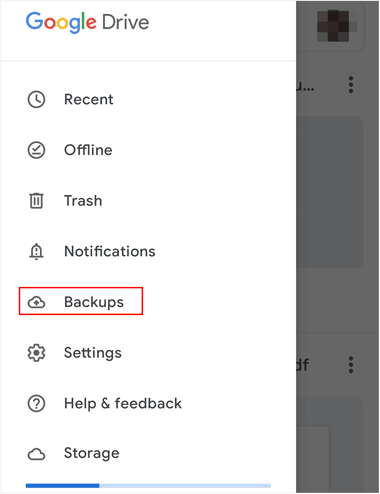
Подробнее: Что делать, если вы просто хотите освободить место в хранилище Android , не удаляя резервные копии? Ознакомьтесь с этим руководством.
Если вы отключите функцию резервного копирования на вашем Android Android или не будете использовать его в течение 57 дней, данные резервной копии будут удалены. Таким образом, пока вы отключите функцию резервного копирования, Google будет автоматически удалять вашу резервную копию.
Вот как:
Шаг 1: Перейдите в «Настройки» и выберите «Google» или «Учетные записи и резервное копирование».
Шаг 2: Нажмите «Резервное копирование данных» и отключите опцию «Резервное копирование через Google One». После этого данные резервной копии будут удалены.

Для пользователей, желающих управлять резервным копированием с компьютера или веб-браузера, Google Dashboard предоставляет централизованную панель управления всеми данными вашего аккаунта Google. С её помощью вы можете легко удалить файлы резервных копий.
Вот как удалить файлы резервной копии на Android :
Шаг 1: Откройте веб-браузер на компьютере или телефоне и перейдите в панель управления Google (myaccount.google.com/dashboard).
Шаг 2: Войдите в систему, используя учётную запись Google, привязанную к устройству Android . Прокрутите вниз до раздела « Android ». Вы увидите список устройств, для которых выполнено резервное копирование.
Шаг 3: Нажмите на устройство, которое хотите удалить. В зависимости от вашего текущего интерфейса Google рядом с именем устройства может отображаться кнопка «Удалить резервную копию» или аналогичная опция.

Если вы хотите продать, подарить или переработать свой старый телефон Android , или полностью удалить резервные копии с устройства Android , простого удаления резервных копий недостаточно. Чтобы гарантировать полную и безвозвратную невозможность восстановления данных на устройстве, вам понадобится специализированный инструмент для удаления данных, например, Coolmuster Android Eraser . Он может удалить все ваши данные за один раз, и никто не сможет их восстановить.
Примечание: Заранее создайте резервную копию важных данных на вашем Android -устройстве .
Основные моменты этой программы Android Eraser:
* Немедленно удалите все данные с Android , включая резервные копии данных и учетную запись Google.
* Удаляйте фотографии , видео, документы, музыку, контакты, сообщения, историю вызовов, учетные записи, пароли, приложения и т. д.
* Средний и высокий уровни позволяют полностью перезаписать удаленные данные.
* Поддержка стандарта Министерства обороны США 5220.22-M.
* Совместимо с Android 6.0 и более поздними версиями, включая Android 16.
Загрузите Coolmuster Android Eraser.
Чтобы полностью удалить файлы резервных копий на Android с помощью Android Eraser:
01. Установите программу Coolmuster Android Eraser на компьютер. Затем подключите Android смартфон к компьютеру с помощью USB-кабеля и включите на устройстве отладку по USB.
02. Откройте программу и нажмите «Стереть» после подключения. Затем нажмите «Средний», чтобы выбрать желаемый уровень безопасности, и введите «Удалить».

03. Нажмите «Стереть» внизу и нажмите «ОК» во всплывающем окне. Затем нажмите «Да» на вашем Android устройстве. Программа начнёт удаление всех данных. После этого резервная копия данных будет удалена.

Вы можете посмотреть видеоинструкцию по удалению данных Android (2 минуты 35 секунд):
Следуя этому руководству, вы сможете легко удалить резервные копии на вашем устройстве Android . Если вы хотите стереть данные резервных копий и безвозвратно перезаписать удалённые файлы, попробуйте Coolmuster Android Eraser — профессиональный инструмент для удаления данных с устройств Android . Он может удалить не только резервные копии, но и другие данные на вашем устройстве.
Статьи по теме:
Как удалить данные игр на Android как профессионал [3 решения]
[4 проверенных способа] Как удалить приложения на устройствах Android ?

 Ластик и очиститель телефона
Ластик и очиститель телефона
 Как легко удалить резервные копии файлов на устройствах Android (решено)
Как легко удалить резервные копии файлов на устройствах Android (решено)





